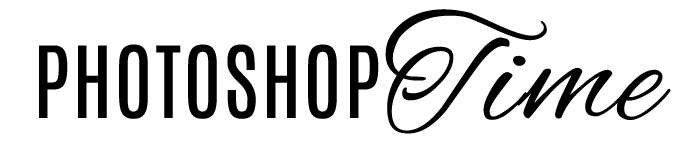Тон кожи – лучший инструмент Capture One
Тон кожи и его выравнивание может поначалу показаться очень сложным шагом. Не все сперва понимают, что тон кожи на фотографии должен быть однородным на всех участках тела. Возможно, потому что в обычной жизни наш глаз не «видит» эту разницу в той мере, в которой она отображается на изображении. Например, в жизни мы не замечаем, что цвет лица часто отличается от цвета кожи на руках и теле. Однако качественная ретушь таких цветовых расхождений не прощает. Ввиду этого сегодня мы рассмотрим очень удобный способ выравнивания тона кожи. Однако в этом уроке мы отойдем от Photoshop и обратимся к Capture One.
Тон кожи в Capture One. Подготовка
Проблему тона кожи, а точнее ее решение, разработчики Capture One вынесли на новый уровень, создав инструмент Тон кожи на панели Цветовой редактор. Однако начнем с самого начала:
- В окне Слои создайте новый корректирующий слой «Кожа», нажав на иконку с плюсом на нижней панели.
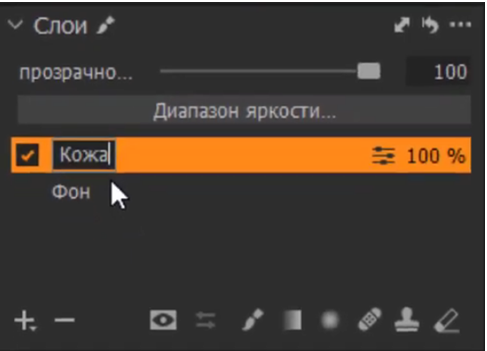
- Активируйте инструмент Кисть. Нажмите правой кнопкой мыши, чтобы вызвать настройки кисти, и настройте ее удобным вам образом.
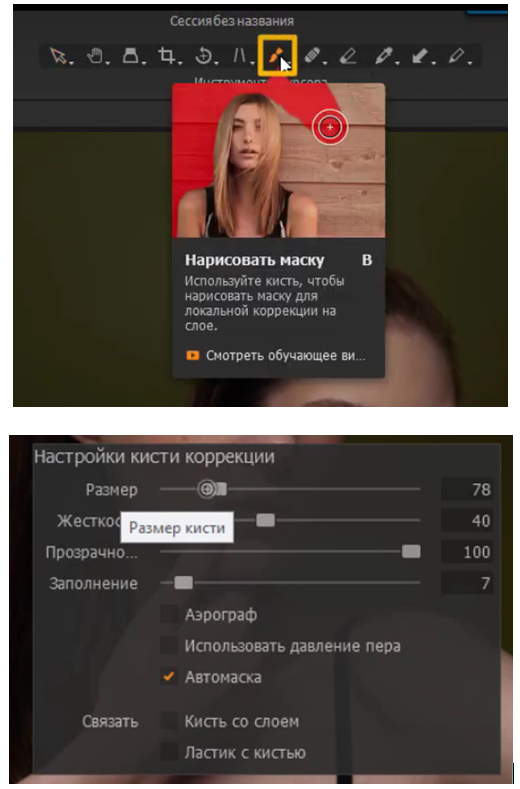
- Инструмент Ластик поможет подкорректировать маску при необходимости.
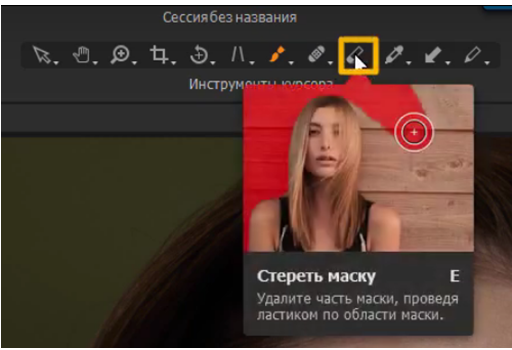
- Прорисуйте маску на участках с кожей.

Вкладка Тон кожи
На панели Цветовой редактор перейдите во вкладку Тон кожи. С помощью пипетки выберите оттенок кожи, который вам больше всего нравится на теле модели. Так вы выберите источник цвета. В нашем примере мы выбрали цвет на лбу.
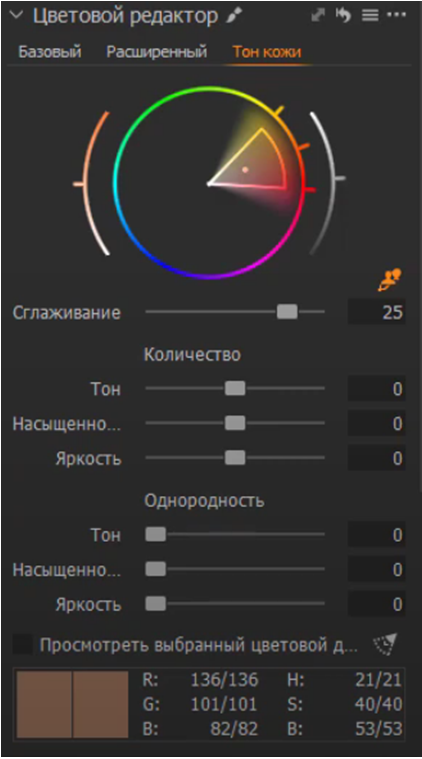
На цветовом круге Capture One отразится не только выбранный цвет, но и диапазон цветов, которые можно подкорректировать.
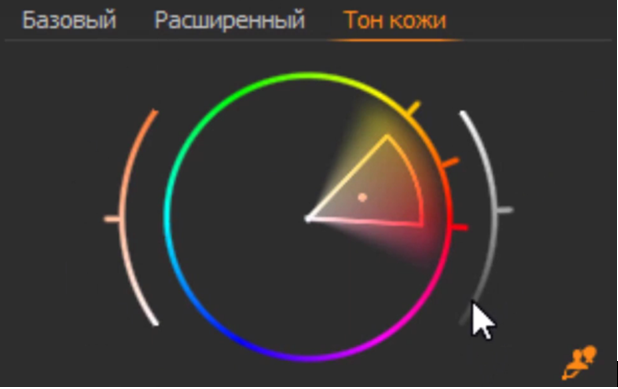
Чтобы увеличить этот диапазон, нужно перетянуть сторону треугольника в необходимом направлении.
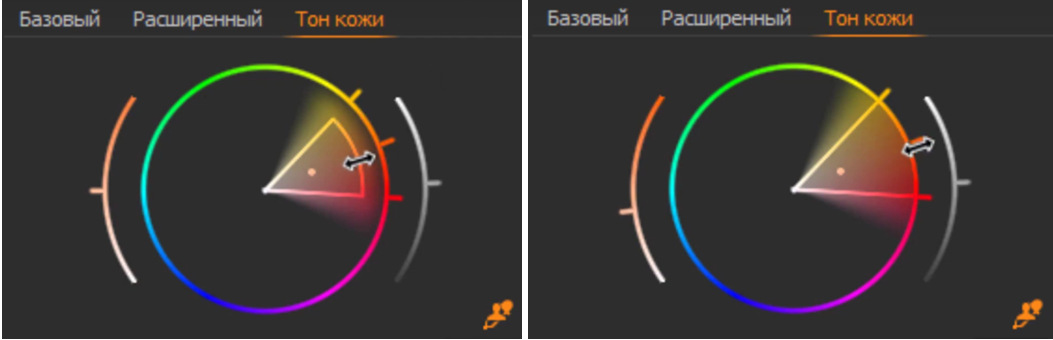
Схожим образом мы увеличиваем диапазон цветов, которые будут подвергаться изменениям, на корректирующем слое Hue/ Saturation (Цветовой тон/ Насыщенность) в Photoshop. Разница только в визуальном представлении цветового круга.
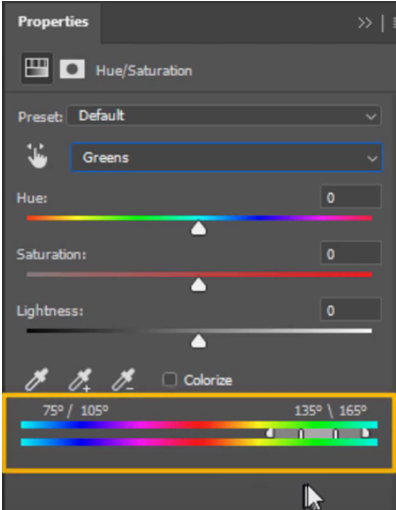
Под цветовым кругом размещены два блока ползунков – Количество и Однородность. Блок Количество отвечает за коррекцию выбранного цвета. Его тон, насыщенность или яркость могут быть изменены соответствующими ползунками. Насыщенность в этом наборе функционирует подобно Vibrance/ Сочности в Photoshop, то есть влияет на уже насыщенные цвета и имеет более мягкий эффект.
Блок Однородность – инструмент, который поможет выровнять тон кожи. Он имеет тот же набор ползунков, но его влияние распространяется на весь выбранный диапазон цветов. Именно это и помогает добиться однородного тона кожи.
Тон кожи в Capture One. Продолжение
Продолжим работать с нашим изображением. Чтобы подкорректировать тон кожи модели, сделайте следующие шаги в блоке Однородность:
- Передвиньте ползунки Тон и Насыщенность, чтобы выровнять эти аспекты цвета кожи. В нашем уроке мы оставим показатель яркости на нуле.
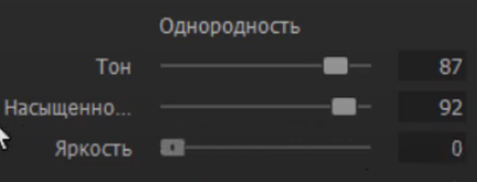
Запомните! Будьте осторожны с ползунком яркости, так как он делает фотографию более плоской.
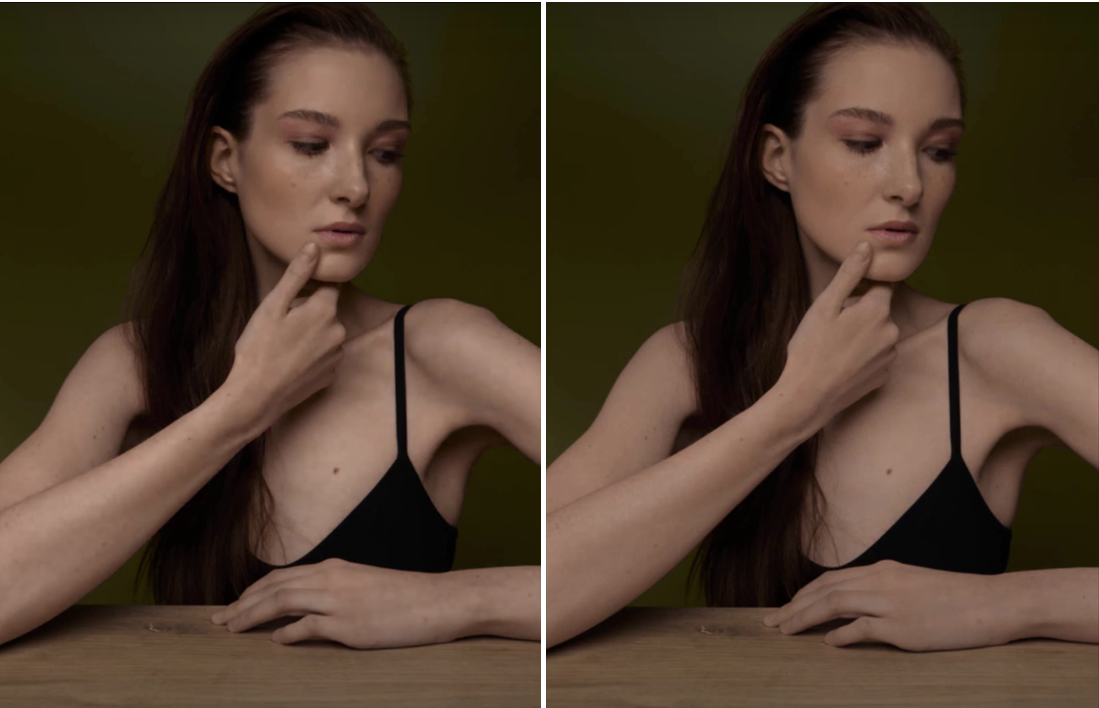
После того как насыщенность и тон стали однородными, следует отдельно подкорректировать яркость на участке лица или на участке тела. Это связано с тем, что на лицо модели падает меньше света.
- Создайте новый слой и нажмите по нему правой кнопкой мыши. В меню выберите Копировать маску из… слоя «Кожа».
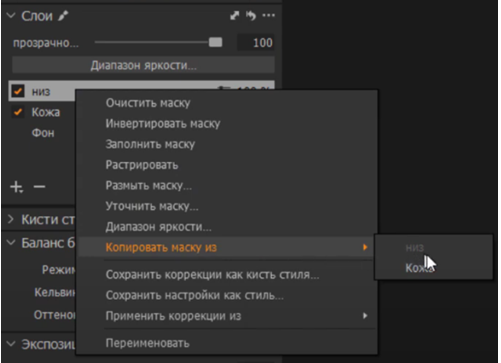
- Подкорректируйте маску в зависимости от ваших нужд. В нашем случае мы хотим немного затемнить нижнюю часть тела, поэтому стираем маску с лица модели.
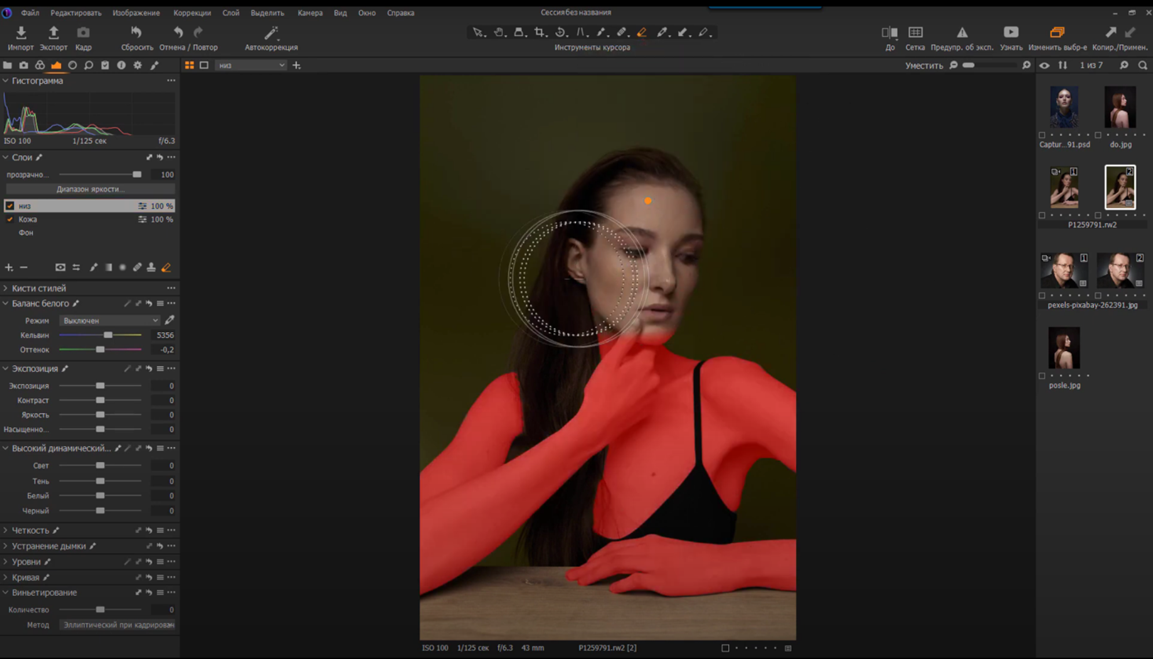
- В окне Экспозиция подберите правильные настройки, осветляя или затемняя соответствующий участок.
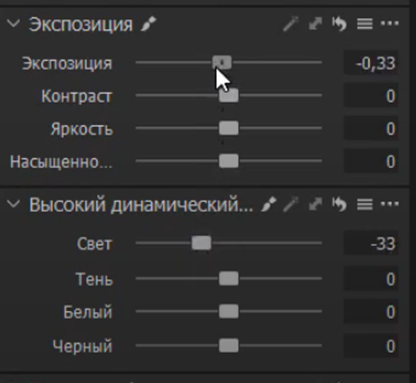
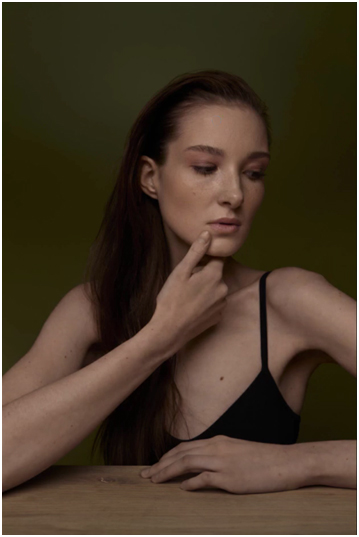
Как убрать покраснения
Метод 1
Во втором примере мы посмотрим, как легче всего убрать покраснения с кожи. Делается это аналогичным образом:
- Создайте новый слой с маской.

- Во вкладке Тон кожи пипеткой выберите «правильный» цвет и увеличьте диапазон выбранных цветов.
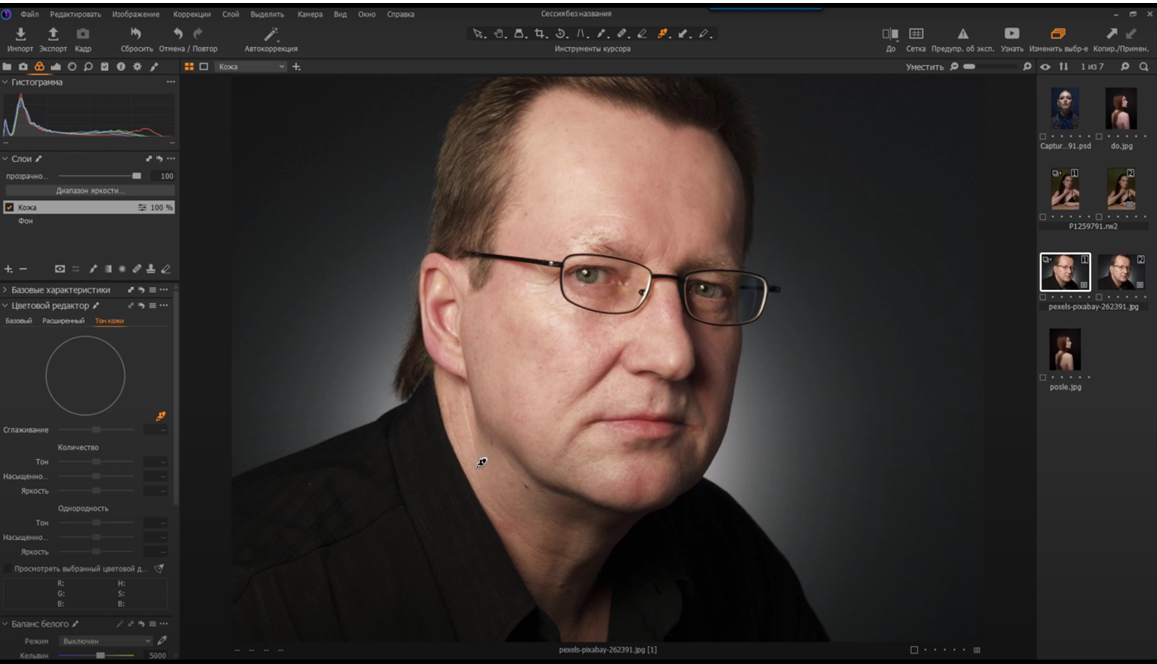
- В блоке Однородность уберите покраснения с помощью ползунков Тон и Насыщенность.
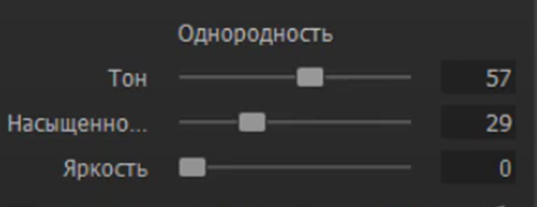
Если остались одиночные вены, то их будет легко убрать позже в Photoshop.
Метод 2
Еще один способ удалить покраснения в Capture One – воспользоваться специальной кистью:
- В меню выберите вкладку Локальные коррекции, а потом – панель Кисти стилей.

- В разделе Встроенные кисти стилей в списке Enhancements выберите кисть Red Skin Reduction.
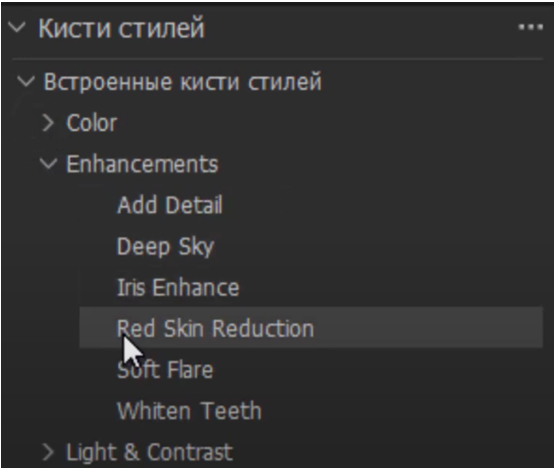
- Прорисуйте по покраснениям, чтобы их убрать. Данная кисть работает подобно Spot Healing Brush в Photoshop. То есть все изменения происходят автоматически.

В заключение хотелось бы сказать, что инструмент Тон кожи в Capture One довольно прост в использовании и подойдет даже начинающим ретушерам, так как выравнивание тона кожи таким способом требует намного меньше усилий и знаний, чем те же действия в Photoshop.
Метка:adobe photoshop, capture one кожа, capture one уроки на русском, capture one цвет, photoshop, photoshop с нуля, выравнять цвет, ирина франк, курсы photoshop, обработка портрета, обработка портрета в capture one, обработка фотографии, онлайн ретушь, ретушь, ретушь кожи, ретушь портрета, уроки photoshop, уроки ретуши, цвет кожи в capture one, цветокоррекция в capture one